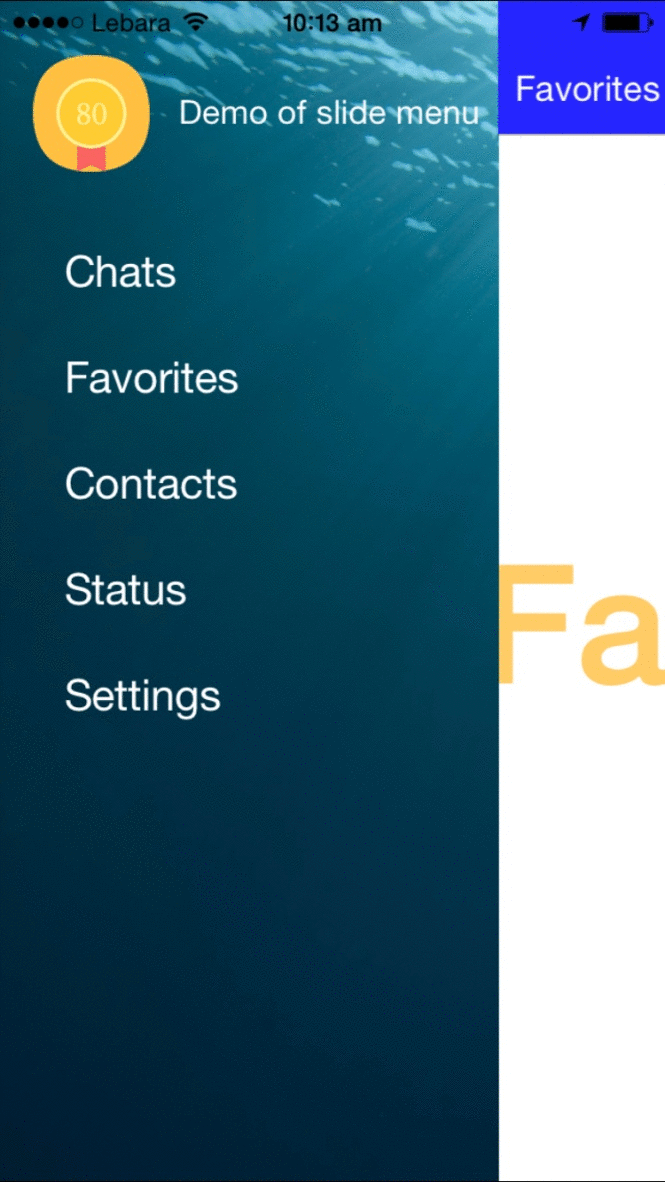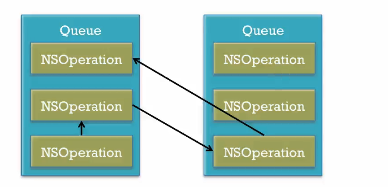每個Xcode開發者應該知道的七個使用技巧

本文由CocoaChina--lingkongzi(github)翻譯
作者:Bart Jacobs
原文鏈接:Seven Xcode Tricks Every Developer Should Know
工欲善其事,必先利其器。對一個iOS開發者來說,這就意味著對Xcode的熟練掌握程度。Xcode是一個學習起來有點難度的軟件,下面的這些技巧或許可以顯著的提高你的編程效率。
1.快速打開
快速打開(Open Quickly)命令在Xcode的File菜單中,當然,用快捷鍵Command+Shift+O會更方便一些。這個命令可以開啟一個小窗格用來快速搜索浏覽文件、類、算法以及函數等。
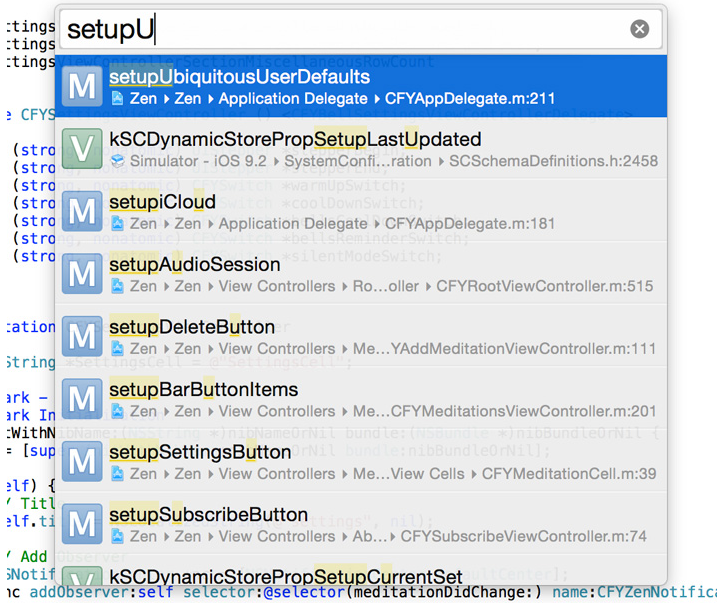
這個命令每天都為我節省了巨多的時間,如果你還沒有試過快速打開的命令,強烈推薦你試一試。
2.顯示項目導航器
在一個有很多文件和文件夾的大型項目中, 顯示項目導航命令(Reveal in Project Navigator) 可以為你節省很多時間,這個命令可以在界面左側的項目導航欄中顯示當前文件,默認快捷是Command + Shift + J.
3.輔助編輯器
你可能對輔助編輯器已經很熟悉了。但很多開發者對其使用的卻不夠充分,它可以顯示一個文件的副本或者同時在用戶界面和視窗控制器裡操作,這一點非常贊。
輔助編輯器有很多種用法,我經常用它來找出某個特定算法都在哪裡出現和被怎樣的調用過. 把光標移動到一個算法的主體,從輔助編輯器的頂部菜單中選擇Callers就可以看到。
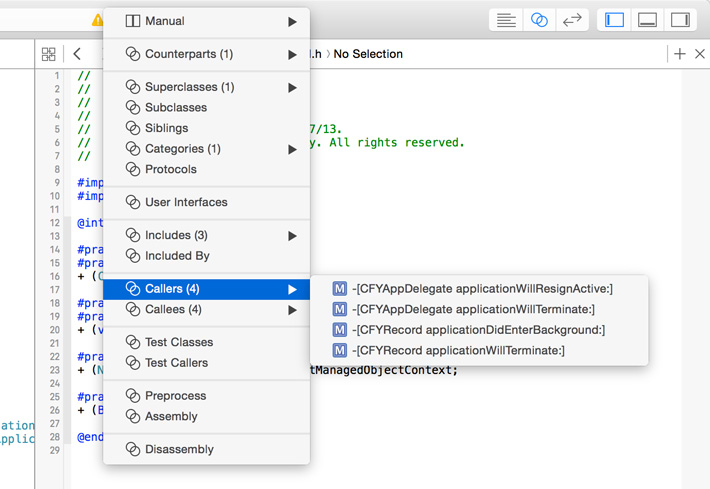
4.跳轉到方法
在使用類或者結構時,我經常需要快速的跳轉到類的某個特定方法。通過快捷鍵Control + 6 再輸入算法的頭幾個字母就可以非常方便的做到這點。
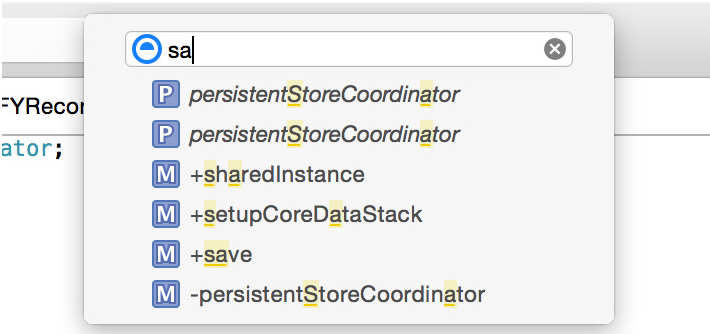
5.浏覽文檔
不管你多有經驗,說明文檔總是開發者最好的朋友。按住Option鍵並點擊你感興趣的符號,就可以快速的打開Xcode的文檔浏覽器,在這裡可以搜索某個特定類或者方法。
在這裡向各位推薦Dash 文檔浏覽器,它比Xcdoe內建的文檔浏覽器更快更強大。為了能在Dash上實現上述相同的效果,你需要安裝一個Xcode 插件。
6.范圍編輯
多光標是個很棒的並且每個高級的編輯器都該有的特性。Xcode的代碼編輯也有這個功能,但很難找到並且難以使用。在Xcode中,該功能被稱為范圍編輯(Edit All in Scope,默認快捷鍵Ctrl+Command+E)。
將光標移動到要編輯的符號,鼠標指針在字符上停留一兩秒就會在字符右邊出現一個小小的倒三角,點擊那個三角並從菜單中選擇Edit All in Scope,你也可以自己給這個命令設定一個快捷鍵。(修改方法: Preferences -> Key Bindings -> 搜索 "Edit all in scope")
可惜的是,Xcode對多光標功能的實現不如 Atom 或者 Sublime Text 來的強大,據我所知,Xcode的多光標功能只對符號起作用。
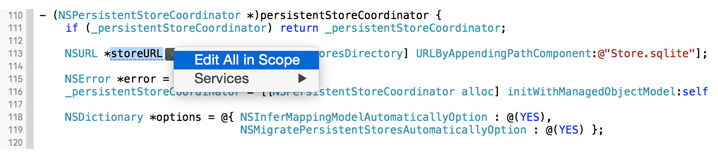
7.誰是飯桶
你是在一個團隊裡工作麼?你是否遇到過需要或者就是很想知道到底是誰編寫了那行可怕的錯誤代碼呢?把光標移動到出錯的那一行,單擊右鍵選擇然後在菜單裡選擇Show Blame for Line,啊哦,是你干的麼?
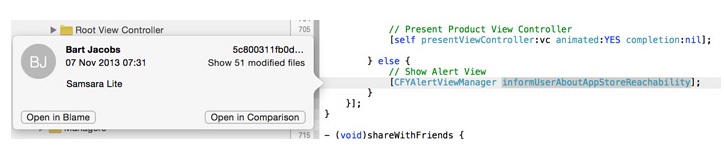
- iOS9與XCode7中不克不及應用http銜接的疾速處理方法
- xcode8 封閉掌握台不打印不信息的處理辦法(圖文詳解)
- IOS Xcode中快捷鍵年夜全
- iOS中處理Xcode 8掌握台亂碼的方法
- IOS開辟之適配iOS10及Xcode8的留意點
- xcode8提交ipa掉敗沒法構建版本成績的處理計劃
- XCode 加速編譯鏈接速度的辦法
- Xcode 8打印log日記的成績小結及處理辦法
- iOS10 適配和Xcode8設置裝備擺設總結
- iOS Xcode8更新後輸入log日記封閉的辦法
- Xcode8、iOS10進級成績記載
- iOS10適配和Xcode8應用須要留意的那些坑
- iOS中Xcode 8 日記輸入亂碼成績的處理辦法
- 處理Xcode8打包上傳構建版本有效的方法
- iOS開辟之適配iOS10和Xcode8